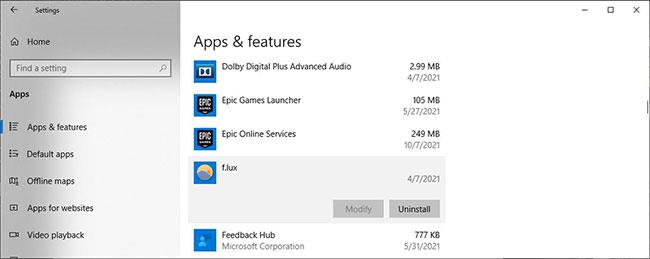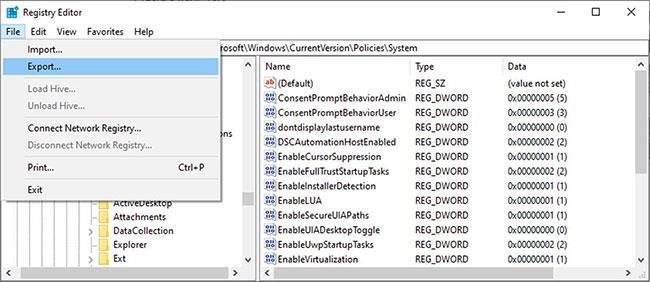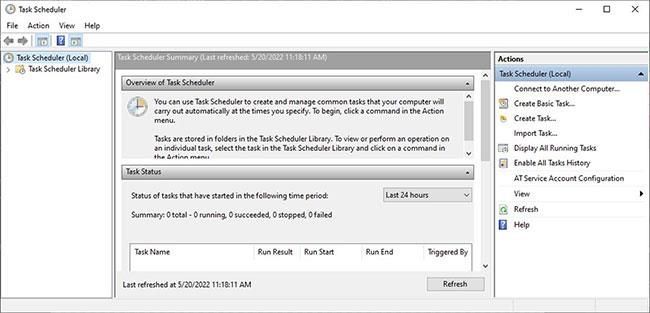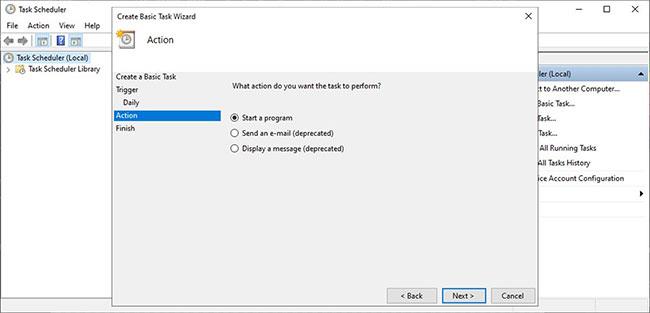Windows Registry sú pre väčšinu používateľov PC záhadným predmetom. Je to jednoznačne nevyhnutná súčasť systému – ale väčšina používateľov sa vyhýba dotyku registra úplne zo strachu, že si poškodia svoj počítač.
Je pravda, že manipulácia s registrom bez toho, aby ste vedeli, čo robíte, môže poškodiť váš počítač.
Dodržiavanie nižšie uvedených tipov vám poskytne predstavu o tom, čomu by ste sa mali pri práci s registrom vyhnúť. Ak budete mať šťastie, budete môcť svoj problém vyriešiť bez toho, aby ste ho zhoršili.
Údržba registra
Nie je nezvyčajné nájsť na internete informácie , ktoré vám radia, aby ste sa ponorili do databázy Registry, aby ste ju „opravili“ – existujú však určité situácie, keď riskujete, že spôsobíte ďalšie škody, ak sa popletiete s úpravou databázy Registry. Namiesto toho je najlepšie zachovať si niektoré dobré návyky pri vykonávaní procesov, ktoré môžu mať vplyv na register, aby ste ho nemuseli neskôr upravovať.
Chyby ako osamotené položky, duplicitné kľúče a fragmentovaný register znie vážne, ale v skutočnosti je nepravdepodobné, že spôsobia problémy, pokiaľ sa nenahromadia vo veľkých množstvách. Aby ste tomu zabránili, uistite sa, že používate profesionálny, dôveryhodný softvér, pretože freeware a zle naprogramované aplikácie s väčšou pravdepodobnosťou zanechajú v počítači potenciálne nebezpečné zvyšky kódu.
Správne odinštalovanie aplikácií je ďalšou dobrou praxou. V systéme Windows 10 to môžete urobiť tak, že vstúpite do ponuky Nastavenia a prejdete na Systém > Aplikácie a funkcie . Kliknite na požadovaný program a vyberte možnosť Odinštalovať , aby ste ho odstránili z počítača.
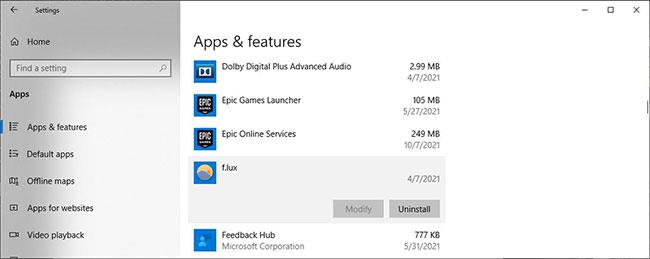
Správne odstráňte aplikácie
Mali by ste sa tiež snažiť čo najviac minimalizovať chyby pri vypínaní systému. Ak používate prenosný počítač, môže to jednoducho znamenať zabezpečiť, aby sa nevypol z dôvodu častého nedostatku energie – môžete tiež vykonať niekoľko rýchlych úprav nastavení, ktoré spôsobia vypnutie systému.
Pravopisná chyba
Ak v programe Microsoft Word urobíte preklep , problém môžete vyriešiť jednoduchou kontrolou pravopisu. Typografické chyby pri úprave súborov databázy Registry však môžu spôsobiť vážne problémy, ktoré nie je ľahké vyriešiť.
Najlepším prístupom v tejto situácii je pozorne sledovať každú zmenu, ktorú urobíte; Všetko otestujte viackrát. Všetko od inštalácie nového softvéru až po otváranie aplikácií sa vzťahuje na informácie obsiahnuté v registri, takže s malou chybou môžete rýchlo ovplyvniť množstvo procesov.
Odstrániť kľúč
Ďalšou metódou riešenia malvéru a vírusov je vymazanie registra spojeného s problémom. Toto riešenie však môže v skutočnosti spôsobiť problémy oveľa horšie ako pôvodný problém, ak sa neprijmú náležité opatrenia.
Kľúče databázy Registry – najmä tie vyššie v hierarchii – môžu spôsobiť zmätok vo vašom systéme, ak sa stratia. Ak nebudete mať k dispozícii dôležitý kľúč databázy Registry, môže sa váš počítač rýchlo zmeniť na ťažítko, takže je najlepšie skontrolovať, čo robíte, kedykoľvek vstúpite do editora.
Pamätajte, že zlí ľudia, ktorí vytvárajú počítačové vírusy, vám chcú čo najviac sťažiť odstránenie nežiaduceho kódu. Ak sa v registri nachádza kľúč súvisiaci s vírusom, uistite sa, že kľúč nie je pripojený k žiadnemu legitímnemu obsahu alebo funkcii, ktorá by v prípade omylu mohla spôsobiť, že váš systém bude nepoužiteľný.
Odstráňte malvér
Odstránenie škodlivého softvéru z počítača je dôležitou úlohou – v niektorých prípadoch však už môže dôjsť k poškodeniu. Spyware, trójsky kôň alebo iný nástroj na odstránenie škodlivého kódu môže ľahko poškodiť register vášho počítača, ak sú tam zakorenené problematické súbory.
Odstráňte malvér
Najlepší spôsob, ako sa tomuto problému vyhnúť, je ponechať malvér mimo vášho počítača, pretože malvér je často ťažšie odstrániť, ako sa mu vyhnúť. Tu je niekoľko dobrých návykov:
- Vyhnite sa nedôveryhodným webovým stránkam
- Uistite sa, že nikdy nepoužívate infikované USB s počítačom
- Pýtajte sa na zdroj a vývojára akéhokoľvek softvéru, ktorý inštalujete
- Neklikajte na odkazy v phishingových e-mailoch
Ak však dôjde k najhoršiemu, existujú metódy na bezpečné odstránenie škodlivého softvéru bez poškodenia databázy Registry. Uistite sa, že metóda, ktorú používate na odstránenie škodlivého softvéru, je vhodná, pretože chyby, ktoré sa tu dopustili, predstavujú rýchly spôsob, ako spôsobiť trvalé poškodenie.
Žiadna záloha
Ak upravujete alebo odstraňujete kľúče, je jednoduchšie, ako si myslíte, spôsobiť problémy s registrom. Mali by ste sa však lepšie pripraviť na odstránenie týchto problémov, ak máte funkčnú kópiu konkrétneho kľúča, ktorý ste upravili, takže vedieť, ako zálohovať tieto súbory, je nevyhnutnosťou.
Ak chcete začať, otvorte Editor databázy Registry – na získanie prístupu k tomuto nástroju budete pravdepodobne potrebovať práva správcu. Nájdite kľúč, s ktorým budete pracovať, a kliknite naň. Potom prejdite na Súbor > Exportovať .
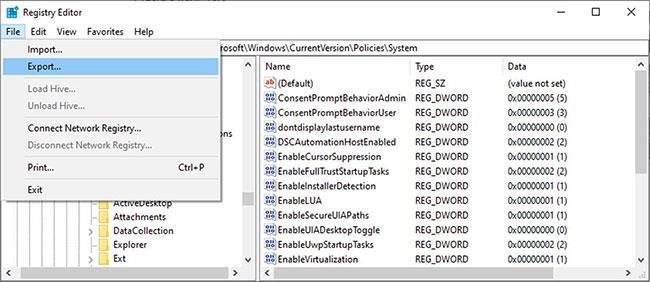
Exportujte súbor kľúča databázy Registry
Zvoľte primeraný názov a umiestnenie na uloženie súboru a potom preneste kópiu na flash disk – zaistí to vašu ochranu v prípade problému s prístupom na pevný disk vášho počítača. Teraz môžete s istotou upravovať kľúč s vedomím, že ho môžete nahradiť dvojitým kliknutím na záložný kľúč, ak je to potrebné, aj keď pri každej zmene kľúča by ste mali byť stále opatrní.
Hoci každá záloha je lepšia ako žiadna, obzvlášť starostliví používatelia môžu chcieť nastaviť pravidelne plánované zálohovanie pomocou Plánovača úloh systému Windows . Ak to chcete urobiť, najprv otvorte aplikáciu Plánovač úloh a v ponuke Akcie na pravej strane obrazovky vyberte položku Vytvoriť základnú úlohu .
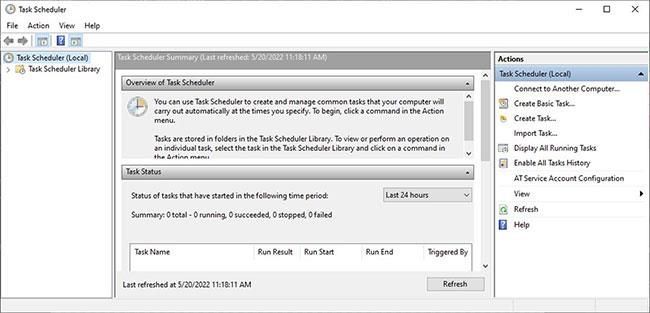
Vyberte Vytvoriť základnú úlohu z ponuky Akcie
Pomenujte úlohu primerane a v prípade potreby stručne popíšte a pokračujte v sprievodcovi. Zálohovanie môžete povoliť mesačne alebo podľa želaného plánu. Vyberte možnosť Spustiť program na stránke Akcia a potom v ďalšom kroku v poli Program/script vyberte preferovaný zálohovací softvér .
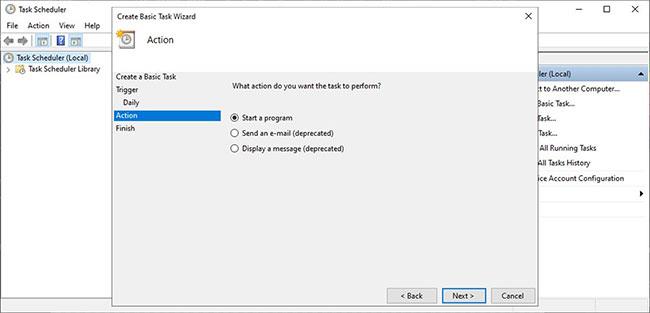
Vyberte možnosť Spustiť program
Otestujte svoje nastavenie na poslednej obrazovke a ak je všetko v poriadku, kliknite na tlačidlo Dokončiť , čím spustíte plánovanú pripomienku zálohovania. Ak sa cítite pohodlnejšie s Plánovačom úloh systému Windows, môžete dokonca nastaviť program na automatické otváranie a spúšťanie záloh.
Pri riešení problémov na počítači so systémom Windows možno budete musieť upraviť register. Dúfajme, že tieto tipy vám pomôžu vyhnúť sa chybám.
Vo všeobecnosti platí, že pred riešením akýchkoľvek problémov, ktoré zahŕňajú úpravu nastavení systému, zálohujte svoje údaje. Potom sa uistite, že dostávate pokyny z dôveryhodného zdroja, pretože zasahovanie do databázy Registry nie je jediný spôsob, ako môžete poškodiť počítač so systémom Windows.